Brukerveiledning for lokal installasjon av Domeneklienten
Hvordan installere Domeneklienten lokalt på egen PC.
For å installere Domeneklienten må du gjøre følgende:
Logg deg på https://download.brreg.no/seres/. Hvis du ikke vet brukernavn og passord så kan du få det tilsendt ved å sende en forespørsel til Digitalisering Servicedesk.
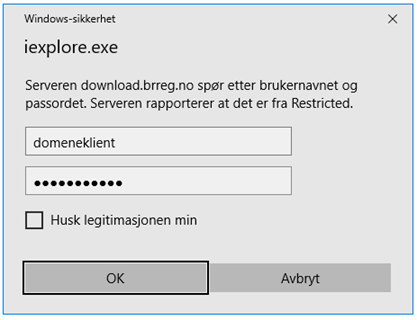
Det finnes to versjoner av Domeneklienten. En for 32 bit Java og en for 64 bit Java. Klikk på lenken til den versjonen av Domeneklienten som passer for din PC. Åpne filen og pakk ut filen til for eksempel «C:\Domeneklient» med programmet WinZip eller tilsvarende.
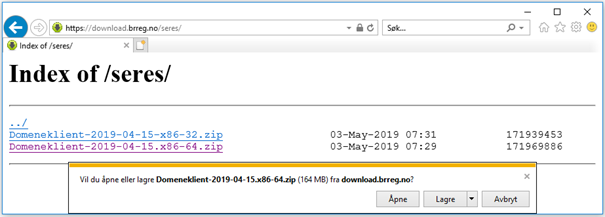
Figuren nedenfor viser hvordan det ser ut med WinZip:

Dobbeltklikk på filen domeneklient.exe for å starte klienten. (Evt. kan du legge den på Oppgavelinjen eller Start-menyen.)
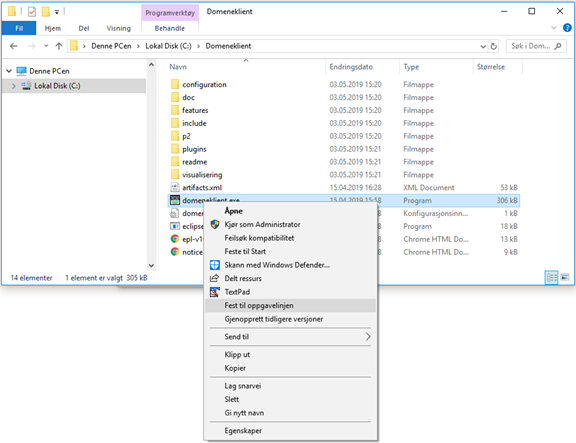
Logg på med ditt brukernavn og passord.
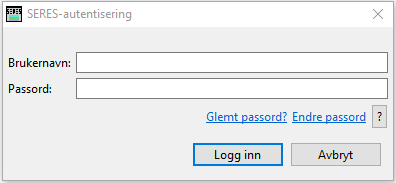
Hvis du også har tilgang til kursmiljøet vil du få spørsmål om å velge miljø:
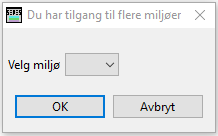
Velg ønsket brukermiljø. Vær oppmerksom på at produksjonsmiljøet benyttes til å lage de offisielle metadataene til katalogen og domene/ne som skal brukes til bl.a. tjenesteutviklingsløsningen (TUL) til Altinn. Mens kursmiljøet brukes til demonstrasjon og opplæring/praktisk trening.
NB: Hvis du har eller har hatt en annen versjon av Domeneklienten installert på PC-en må du slette konfigurasjonsmappen «.metadata» før du starter ny versjon av Domeneklienten. Dette for at den nye Domeneklientversjonen skal fungere problemfritt. Denne mappen vil som regel ligge under C:\User\«brukernavn»\Application Data\SERES Repository.